

2024-01-17 15:54:00软件教程绿茶
在 Photoshop 中制作 Lomo 风格照片,核心在于模仿 Lomo 相机的特有色彩和视觉效果。首先,选择一张适合的照片作为基础。然后,通过调整“曲线”功能,增加图片的对比度和饱和度,使色彩更为鲜明,同时保留一定的暗部细节。特别是在红色和黄色的通道上加强调整,使得照片呈现出 Lomo 特有的温暖色调。
接下来,使用“高斯模糊”滤镜在照片边缘添加轻微的模糊效果,营造出 Lomo 相机的视觉特点。此外,可以适当增加“颗粒感”,以模仿 Lomo 相片的质感。最后,调整“色调/饱和度”,增强或降低某些特定颜色的饱和度,让照片整体风格更符合 Lomo 的复古与随性特征。这样一系列的调整后,就能在 Photoshop 中制作出具有 Lomo 风格的照片。
最终效果:

原图

1、先开启素材,建立新群组。
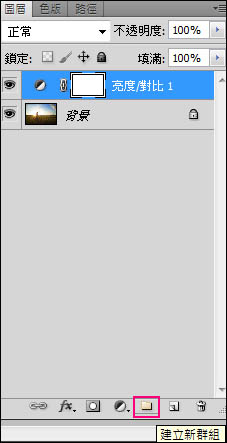
2、在“群组图层”上新增“纯色”特效图层并选取“正红色”,此时画面会全红。
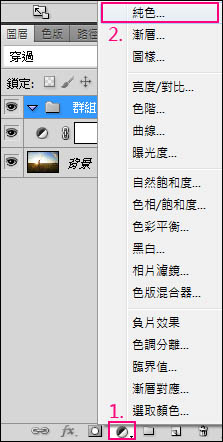
3、在“纯色图层”上新增“色相/饱和度1”特效图层。
4、选择“群组1”之后,将“混合模式”选择“排除”。
5、再到“色相/饱和度”去控制参数即可完成,色相-121、明亮-63。
6、选择“背景”图层,在上方滤镜的地方选镜头校正或按热键“Ctrl+Shift+R”。先选择自订,再去调整晕映的总量-92、中点+71,再按确定 。(晕映可以依个人喜好去调整)。
7、增加饱和度可让色彩更艳丽,选择“亮度/对比”图层,再新增“自然饱和度图层”。
8、调整自然饱和度到100,饱和度+10,即可完成。
最终效果:
不要被冷冰冰的参数所限制,根据自己的照片色调来调节,一定可以达到自己想要的效果,本教程到这里就结束了,有不明白的地方,记得给小编留言。
2020-04-17
2020-04-07
2020-04-07
2020-04-24
2020-04-15
2020-04-17